ps文件兼容怎么设置忽略旋转元数据? ps忽略旋转元数据的开启方法
发布时间:2022-07-06 14:16:45 作者:佚名  我要评论
我要评论
ps文件兼容怎么设置忽略旋转元数据?ps文件兼容中有很多选项,该怎么开启忽略旋转元数据呢?下面我们就来看看ps忽略旋转元数据的开启方法
Photoshop怎么设置忽略旋转元数据?这是基础设置,以下是“Adobe Photoshop怎么设置忽略旋转元数据”的经验教程。
点击菜单中的编辑菜单
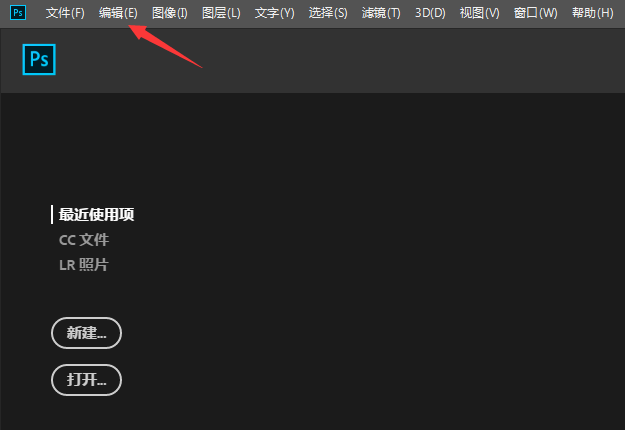
弹出了下拉菜单选中为首选项
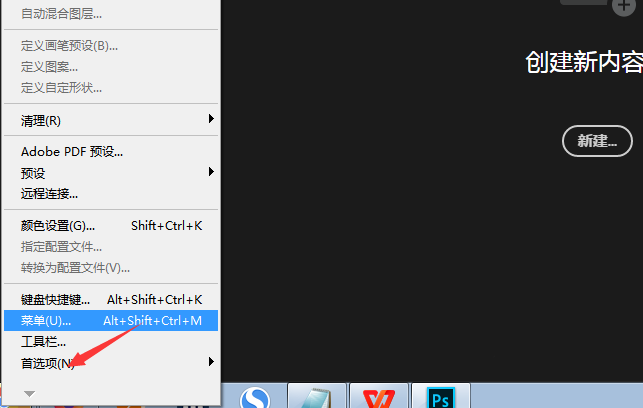
点击常规选项
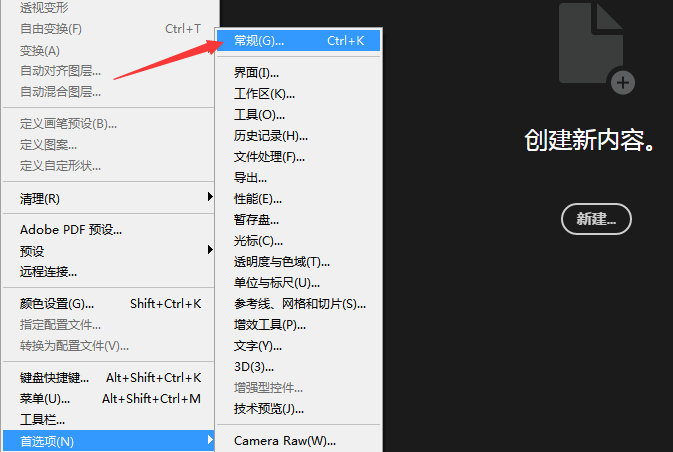
点击左侧中文件处理选项
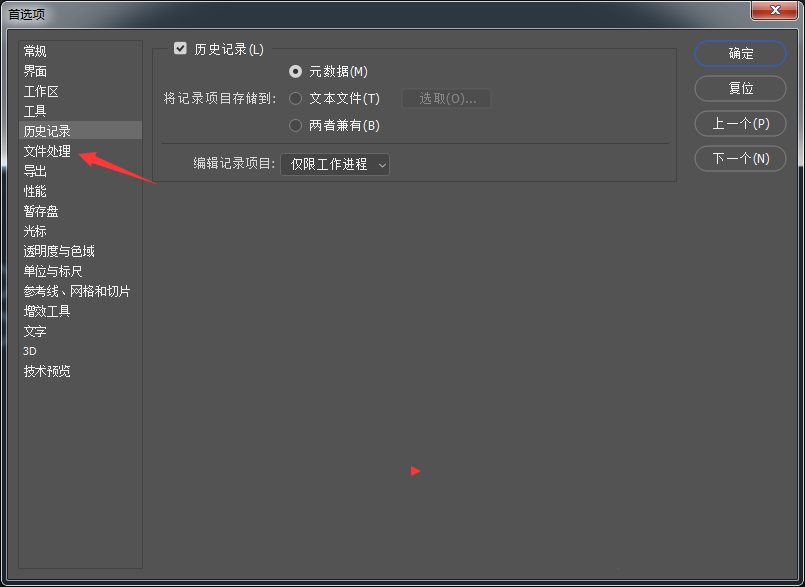
勾选上忽略旋转元数据选项
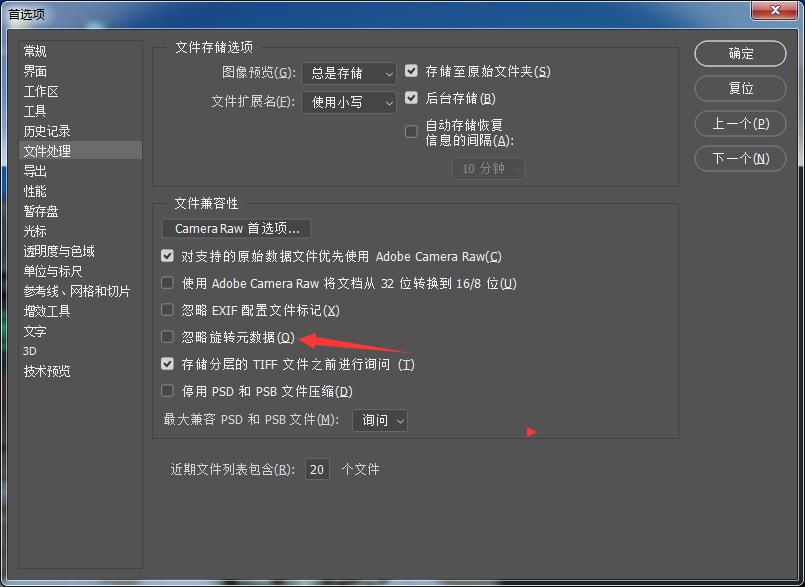
勾选上忽略旋转元数据选项之后,点击确定
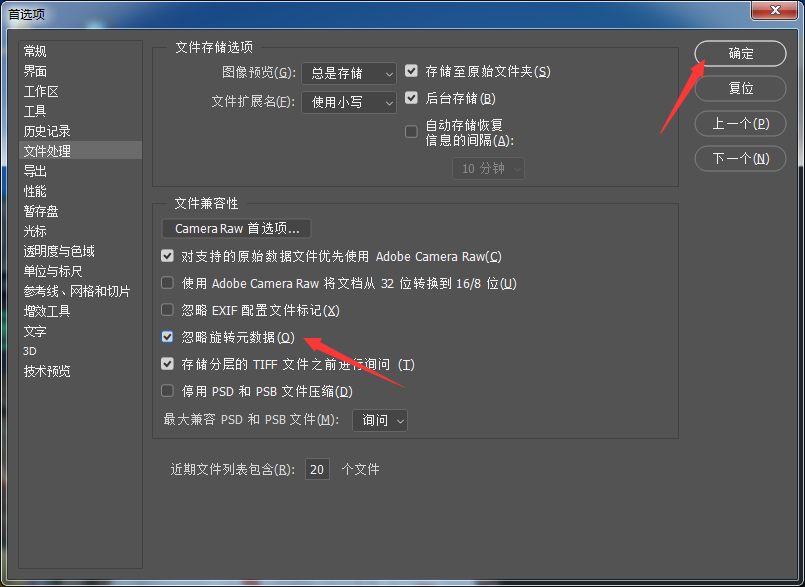
以上就是ps忽略旋转元数据的开启方法,希望大家喜欢,请继续关注脚本之家。
相关推荐:
PS2022停用本机画布在哪里? ps停用本机画布的开启方法
相关文章

ps如何导出全景图? photoshop图片设置为全景图导出的技巧
ps如何导出全景图?ps中想要景图片设置成全景图效果导出来,该怎么操作呢?下面我们就来看看photoshop图片设置为全景图导出的技巧,详细请看下文介绍2022-07-05 ps校样怎么开启模拟黑色油墨?ps中可以自定义校样条件,想要开启模拟黑色油墨选项,该怎么设置呢?下面我们就来看看ps模拟黑色油墨的设置方法2022-07-04
ps校样怎么开启模拟黑色油墨?ps中可以自定义校样条件,想要开启模拟黑色油墨选项,该怎么设置呢?下面我们就来看看ps模拟黑色油墨的设置方法2022-07-04 ps怎么做折角投影效果?花瓶放置在墙角边,花瓶的影子是右一定转角的,该怎么做这个折角投影呢?下面我们就来看看ps转角投影的设置方法,详细请看下文介绍2022-06-16
ps怎么做折角投影效果?花瓶放置在墙角边,花瓶的影子是右一定转角的,该怎么做这个折角投影呢?下面我们就来看看ps转角投影的设置方法,详细请看下文介绍2022-06-16
psui缩放在哪里? Photoshop设置UI缩放为200%的技巧
psui缩放在哪里?ps中想要设置ui缩放,很多朋友找不到设置方法,下面我们就来看看Photoshop设置UI缩放为200%的技巧,详细请看下文介绍2022-06-02
ps图像大小两次立方在哪设置? ps图像插值为两次立方开启方法
ps图像大小两次立方在哪设置?ps中想要设置图像插值默认模式,该怎么设置呢?下面我们就来看看Photoshop图像插值为两次立方开启方法2022-05-19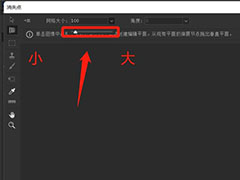
ps消失点怎么调整大小? ps2022消失点网格大小的设置方法
ps消失点怎么调整大小?ps2022中使用消失点滤镜的时候,想要调整网格大小,该怎么调整呢?下面我们就来看看ps2022消失点网格大小的设置方法2022-05-12
ps2022如何将图片改为灰度模式? ps设置灰度图像模式的技巧
ps2022如何将图片改为灰度模式?ps中想要将图片设置为灰度模式,该怎么设置呢?下面我们就来看看ps设置灰度图像模式的技巧2022-05-12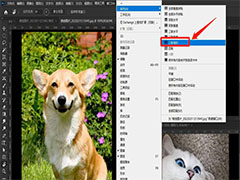
ps2022窗口排列怎么设置三联堆积? ps多张图片三联堆积排列的技巧
ps2022窗口排列怎么设置三联堆积?ps2022导入的多张图片想要进行三联堆积排列,该怎么操作呢?下面我们就来看看ps多张图片三联堆积排列的技巧2022-04-22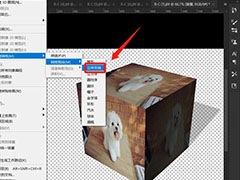
ps2022网格怎么设置立体环绕效果? ps将图层设置为立体环绕形状的技巧
ps2022网格怎么设置立体环绕效果?ps2022中图片想要做立体环绕效果,该怎么制作这个效果呢?下面我们就来看看ps将图层设置为立体环绕形状的技巧2022-04-05 ps2022仿制源怎么用?ps2022中想要使用仿制源,该怎么使用这个功能呢?下面我们就来看看ps设置仿制源模式的技巧,详细请看下文介绍2022-04-05
ps2022仿制源怎么用?ps2022中想要使用仿制源,该怎么使用这个功能呢?下面我们就来看看ps设置仿制源模式的技巧,详细请看下文介绍2022-04-05








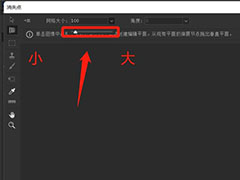

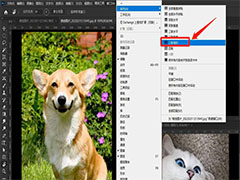
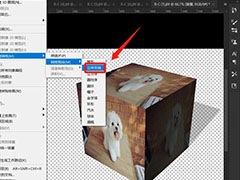

最新评论